Obsah:
Možnosť 1: Súbory v bočnom paneli "Prieskumníka"
Ak potrebujete vymazať posledné súbory, ktoré sa zobrazujú v "Prieskumníku" Windows 10, môžete použiť dve metódy, z ktorých obe predpokladajú odstránenie záznamov o nich práve z určitého panela štandardného správcu súborov, pričom fyzicky samotné súbory zostanú na mieste.
Spôsob 1: Nastavenia "Prieskumníka"
Najjednoduchší spôsob, ako odstrániť záznamy o posledne otvorených súboroch vo Windows 10, je cez nastavenia samotného "Prieskumníka":
- Spustite vstavaného správcu súborov a prejdite na kartu "Zobraziť", potom kliknite na tlačidlo "Parametre" a vyberte riadok "Zmeniť parametre priečinkov a súborov".
- V novom okne na karte "Všeobecné" nájdite blok "Ochrana súkromia" — v ňom kliknite na tlačidlo "Vymazať", umiestnené oproti riadku "Vymazať históriu prieskumníka".
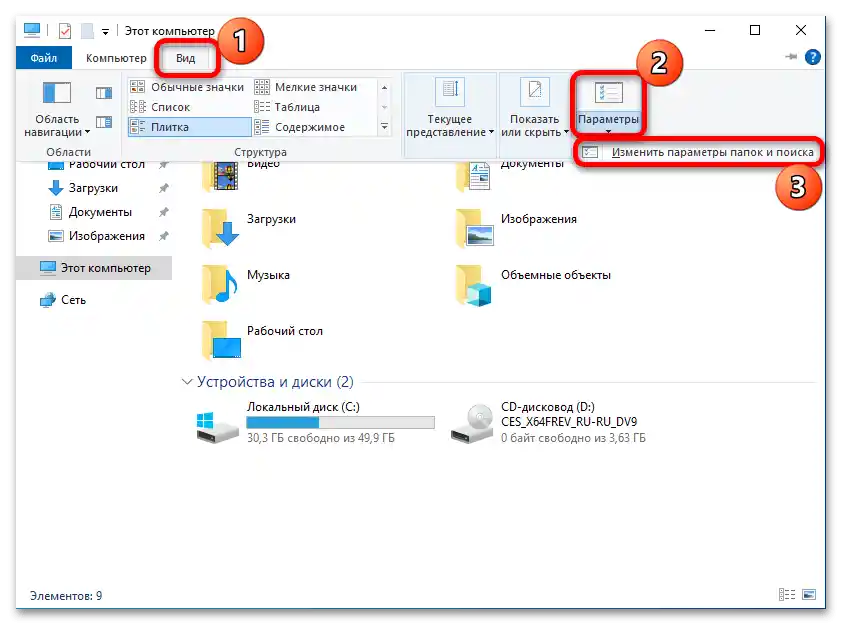
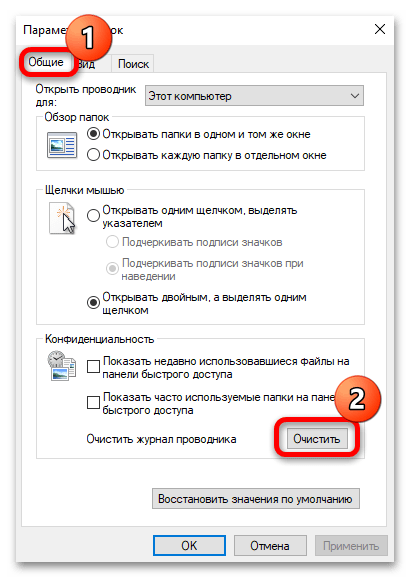
Odstránenie údajov prebehne na pozadí, takže môžete zavrieť okno s nastavením. V paneli "Rýchly prístup" sa už nebudú zobrazovať tie súbory, ktoré boli otvorené pred vymazaním.
Taktiež v bloku "Ochrana súkromia" môžete úplne vypnúť zobrazenie nedávnych súborov a priečinkov na paneli rýchleho prístupu.Na to odstráňte začiarknutia pri príslušných položkách a kliknite na tlačidlo "OK", aby ste uplatnili nastavenia.
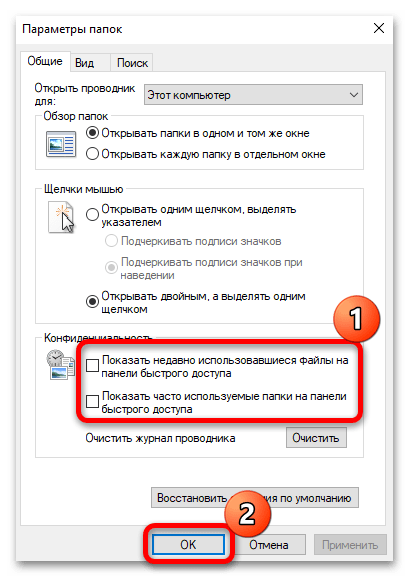
Spôsob 2: Odstránenie údajov na lokálnom disku
Všetky posledné súbory sa ukladajú do špeciálneho priečinka, ktorý sa nachádza na systémovom disku. Ak predchádzajúci spôsob z nejakého dôvodu nevyhovuje, môžete jednoducho nájsť tento adresár a ručne odstrániť všetok jeho obsah:
- Spustite "Prieskumník" alebo dvakrát kliknite ľavým tlačidlom myši na ikonu "Tento počítač" na pracovnej ploche. Do adresného riadku vložte nasledujúci príkaz
%AppData%MicrosoftWindowsa stlačte klávesu "Enter", aby ste prešli do priečinka. - Otvorí sa okno, kde nájdete priečinok "Nedávne dokumenty", otvorte ho a odstráňte všetok obsah. Môžete vybrať všetky súbory, potom stlačiť klávesu "Delete" alebo použiť kontextové menu (kliknutím pravým tlačidlom myši) a príslušnú položku.
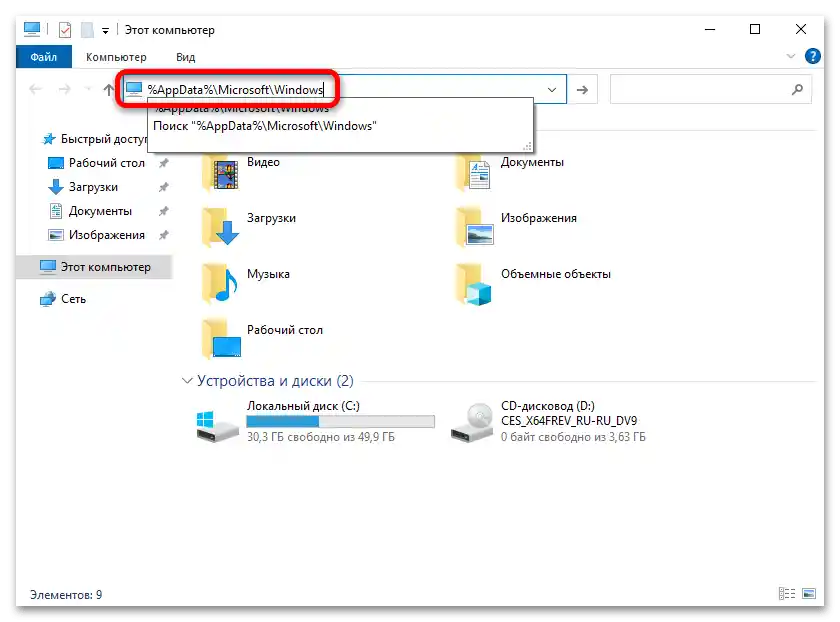
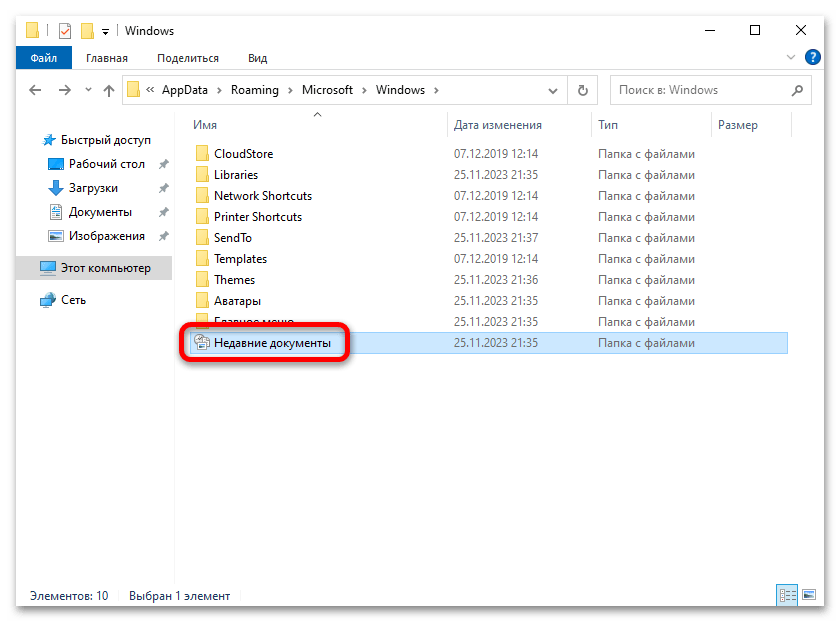
Ak je veľa nedávnych súborov, na ich vybratie jednoducho použite klávesovú skratku "Ctrl + A".
Možnosť 2: Súbory v kontextovom menu panela úloh
Nedávne súbory sa tiež zobrazujú pri kliknutí pravým tlačidlom myši na skratku programu na pracovnej lište.Nie vždy je to pohodlné a dôverné, preto vo Windows 10 existujú spôsoby, ako úplne vypnúť zobrazenie takýchto údajov.
Spôsob 1: Štandardné "Nastavenia"
Zobrazenie súborov, na ktorých sa pracovalo v rôznych programoch, sa rýchlo vypne cez systémové "Nastavenia":
- Prejdite do sekcie "Personalizácia". Otvoriť ju môžete kliknutím na voľnú plochu pracovnej plochy pravým tlačidlom myši alebo cez "Štart", kde vyvoláte klasické "Nastavenia", a v ňom — potrebnú sekciu.
- Vyberte "Štart" vľavo, potom v centrálnej časti okna nájdite možnosť "Zobrazovať posledné otvorené položky v zoznamoch prechodu v menu "Štart", na paneli úloh a v okne rýchleho prístupu Prieskumníka" a prepnite prepínač do neaktívneho stavu.
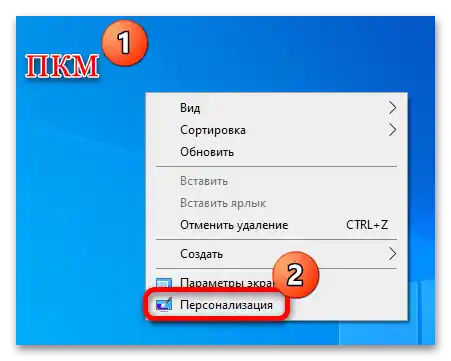
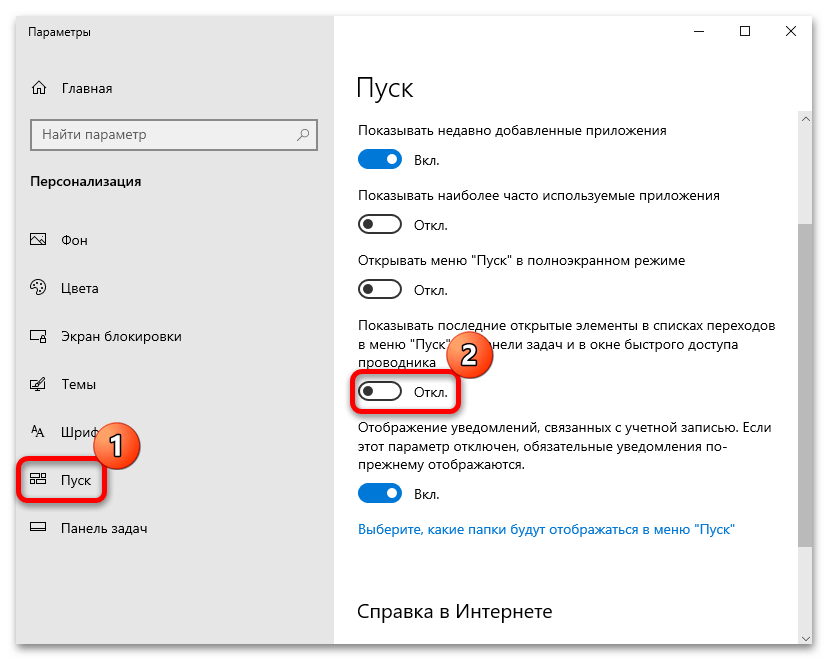
Týmto je vypnuté zobrazenie nedávnych súborov.Takáto inštrukcia je vhodná aj pre Variant 1, kde sme sa zaoberali nastavením sekcie "Rýchly prístup" v štandardnom správci súborov.
Spôsob 2: "Editor miestnej skupinovej politiky"
Pre vlastníkov edícií Windows 10 Pro a Enterprise je k dispozícii ešte jedna možnosť – použitie predinštalovaného nástroja "Editor miestnej skupinovej politiky" (ten chýba vo Windows 10 Home):
- Stlačte klávesy "Win + R" a v zobrazenom okne "Spustiť" zadajte príkaz
gpedit.msca kliknite na tlačidlo "OK". - V ľavom paneli rozbaľte menu "Konfigurácia používateľa", potom "Administratívne šablóny" a "Menu "Štart" a panel úloh".
- V centrálnej časti okna dvakrát kliknite ľavým tlačidlom myši na parameter "Neuchovávať informácie o nedávno otváraných dokumentoch".
- Pre parameter nastavte hodnotu "Povolené" a potvrďte nastavenie.
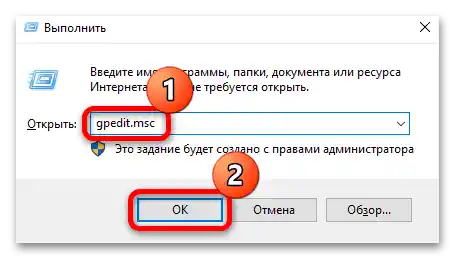
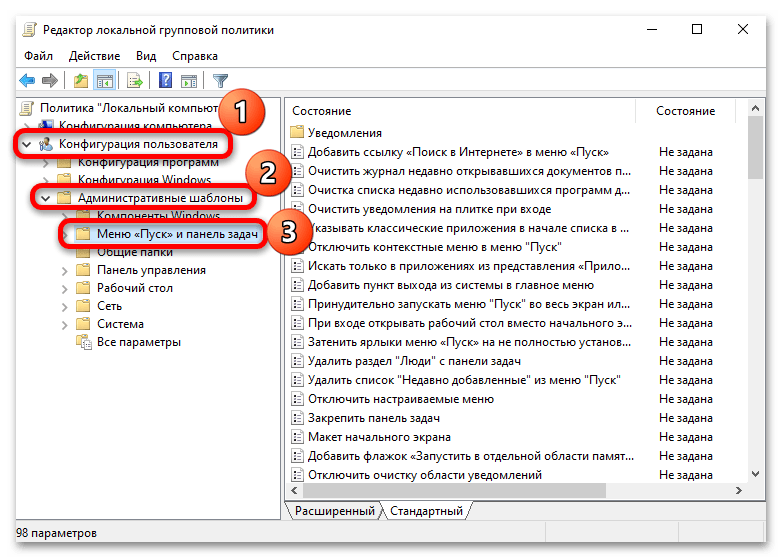
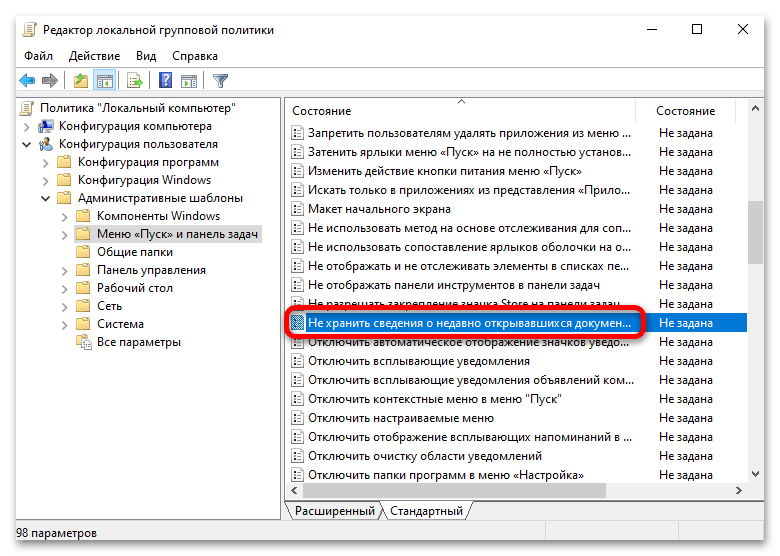
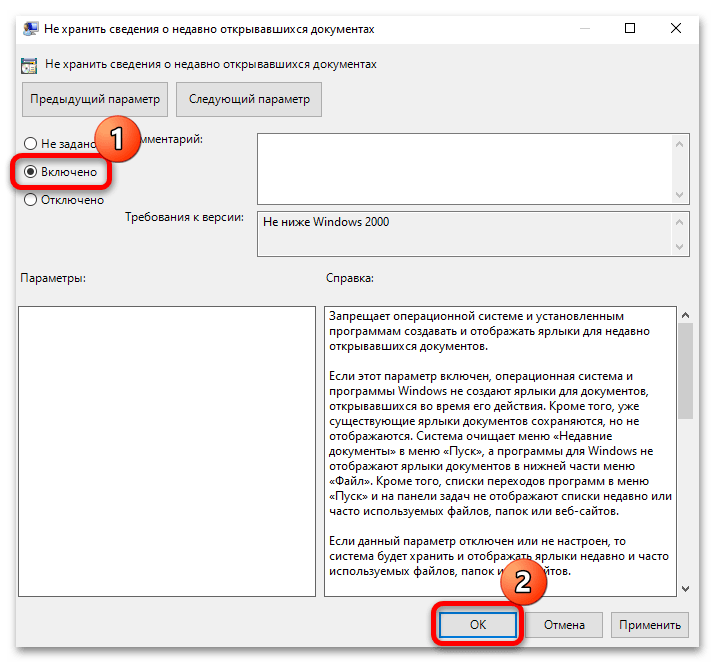
Po tomto stačí zavrieť okno "Editora miestnej skupinovej politiky" — nové parametre by mali okamžite nadobudnúť účinnosť (reštart systému nie je potrebný).